Topp M4A-redigerare online och offline kompatibla för alla plattformar
M4A-filer är designade för att fungera på Apples programvara och musikspelare. Det är en av ljudfilerna som har ett högkvalitativt ljudformat som säljs på iTunes. Kanske är du en podcastare eller bara någon som skickar ljudklipp till dina vänner eller familj för att ha lite kul. Men inte alla program kan hantera detta ljudformat. Av denna anledning, M4A-redaktörer kan vara till stor hjälp. Faktum är att det finns en handfull M4A-redigeringsprogram som hjälper dig att utföra denna uppgift. För att hjälpa dig att spara tid och ansträngning har vi listat några av de bästa verktygen online och offline som är tillgängliga på datorer och mobila plattformar.


För bekvämlighet och tillgänglighet bör onlineprogrammen nedan komma till användning. Med dessa verktyg behöver du inte installera någon programvara men du kommer att kunna utföra din uppgift precis som vad du normalt skulle göra i skrivbordsprogram.
1. Bear Audio Tool
Som nämnts är Bear Audio Tool ett onlineprogram som du kan använda för att redigera olika ljudfiler från webbsidan direkt. Trots att den är en webbaserad app hamnar den inte på efterkälken när det kommer till funktioner och funktioner. Den kommer med ett inbyggt bibliotek där du kommer att kunna använda olika upphovsrättsfria ljudeffekter. Det finns också funktioner för att ångra och göra om för att återgå till den tidigare versionen av ljudfilen du redigerade. Eller vänd ett misstag när du redigerar M4A-filer. Bear Audio Tool är faktiskt ett av de mest funktionella och gratis M4A-redigeringsprogrammen online.

2. Audio Trimmer
Om du gillar en M4A-redigerare gratis för Windows och Mac för att klippa, dela eller trimma dina M4A-filer, är Audio Trimmer långt ifrån andra. Den låter dig ladda upp från din lokala hårddisk och redigera nästan alla större ljudfilformat. Faktum är att du kan skapa ringsignaler med det här verktyget som är kompatibelt med dina Android- och iOS-enheter. För att inte tala om redigering och klippning av ljudfiler kan göras bekvämt från din mobila och surfplatta. Utöver det är det helt gratis och kräver inte att du registrerar dig för ett konto för att redigera spår.
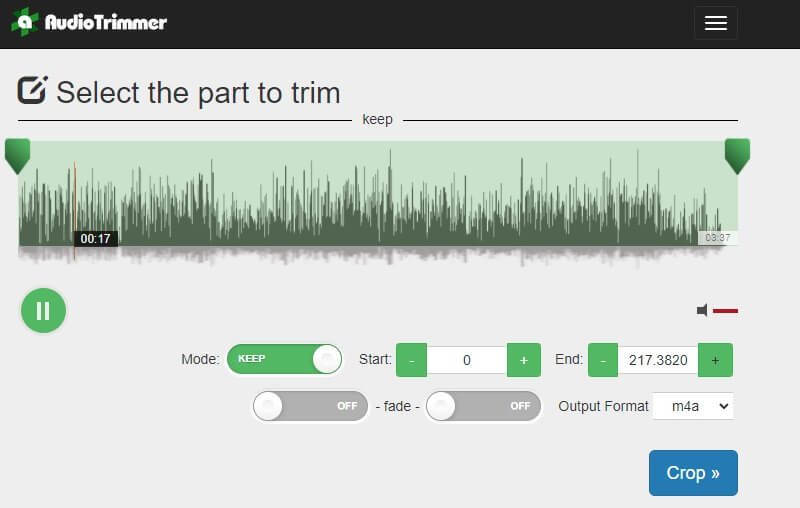
Del 2. Top Offline M4A-redigerare
Vidmore Video Converter är ännu en användbar M4A-redigerare för Mac och Windows PC. Det kommer garanterat att hjälpa dig att redigera M4A-filer genom att låta dig justera volymen och fördröjningen av ljuduppspelningen. Dessutom kan man enkelt klippa ljudfiler i flera segment eller spår med hög hastighet med hjälp av verktygets automatiska skärningsfunktion.
Det finns också flera alternativ för dig att klippa ljud som är genom styret eller genom att ange start- och sluttid. Bortsett från det kan du exportera en ljudfil till olika filformat utan kvalitetsförlust med stöd för flera parametrar för dig att ändra. Utöver det har Vidmore en metadataredigerare som gör att du kan använda den som din M4A-metadataredigerare. Utöver det kan detta även fungera med videor om du behöver ändra metadata för dina videofiler med stöd till flera filformat.
Nedan följer en genomgång av hur man använder denna funktionella programvara.
Steg 1. Skaffa M4A Editor
Det första steget du bör ta är att skaffa appen genom att klicka på någon av de Gratis nedladdning knappar under. Se till att du väljer rätt OS-plattform för ditt datorsystem. Följ anvisningarna i guiden och installera appen. Kör det på din enhet efter den lyckade installationen.
Steg 2. Lägg till en M4A-fil
När du är klar bör du se programmets körgränssnitt. Klicka nu på Plus sign-knappen och den uppmanar filmappen att öppnas. Välj önskad M4A att redigera och lägga till i programmet genom att klicka på Öppen knapp.
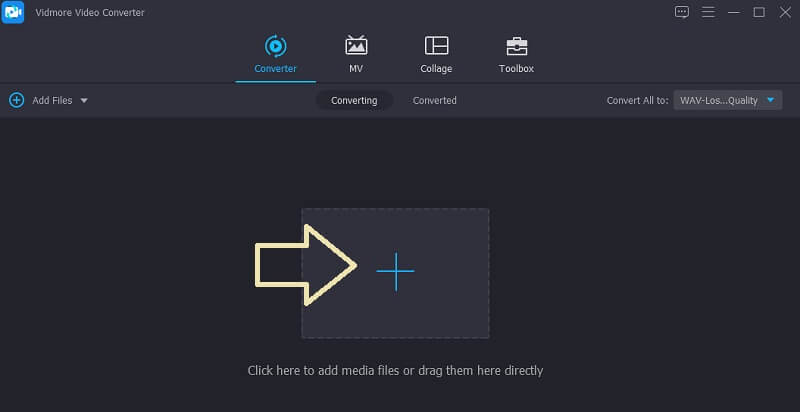
Steg 3. Redigera M4A-filen
Klicka på för att klippa M4A-filen Skära knappen och fönstret för att klippa ljudfiler visas. Flytta bearbetningsfältet för att välja den del som du vill behålla. För att automatiskt klippa M4A-klippet i flera segment eller spår, tryck helt enkelt på Snabb split finns i den vänstra delen av gränssnittet. Klicka på Spara knappen längst ned till höger för att bekräfta klippdelarna.

Steg 4. Spara klippets slutliga version
Innan du sparar den redigerade filen kan du välja att konfigurera parametrarna genom att öppna Profil meny. Härifrån väljer du ett format som passar dina behov eller väljer samma filformat. Klicka sedan på Redskap ikonen och du kommer att ges alternativ för att ändra inställningar som kodare, bithastighet, samplingshastighet, kanal, etc. Slutligen, markera Konvertera alla för att spara alla ändringar och få ljuduppspelning.
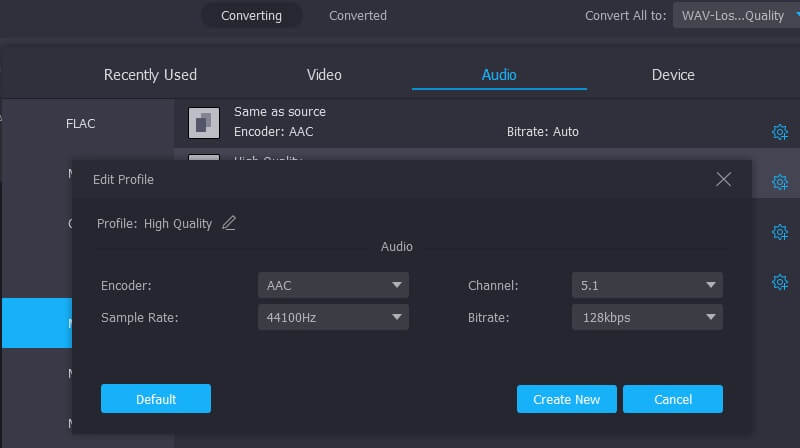
Del 3. M4A Mobile Editor-appar
Tja, förutom M4A-redigerare för stationära datorer, finns det också verktyg som är lämpliga för mobila enheter som gör att du kan redigera dina M4A-filer till hands.
1. Hokusai Audio Editor
Om du gillar att redigera dina M4A-filer direkt från din iPhone bör Hokusai Audio Editor stå överst på listan. Detta låter dig kopiera och klistra in inspelningar. Dessutom kommer du att kunna klippa bort irrelevanta och överflödiga delar av ljudet med hjälp av verktygets raderings- och trimfunktion.
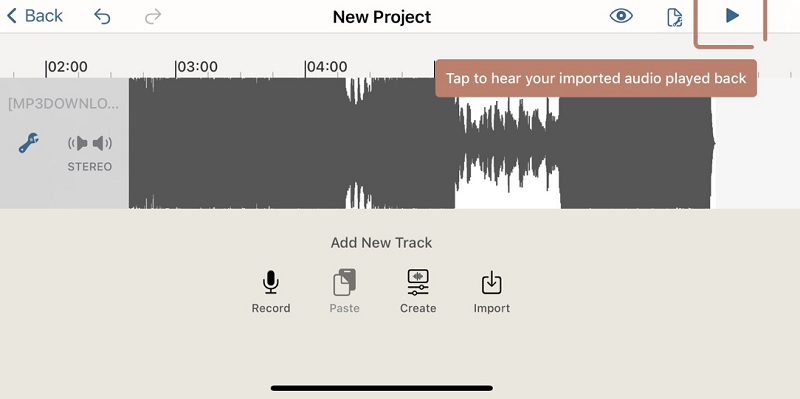
2. Lexis Audio Editor
Lexis är din favorit M4A-redigerare för Android om du är nybörjare på ljudredigering. På samma sätt kan du klippa, kopiera, infoga och radera spår som du vill. Från att importera olika filformat, tillämpa ljudeffekter, minska brus, till att ändra tempo och tonhöjd, kommer du att kunna åstadkomma dem med det här verktyget.
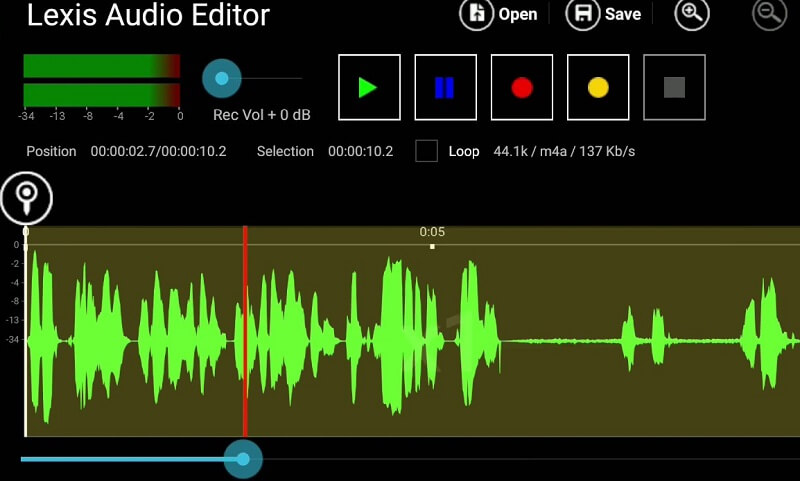
Del 4. Vanliga frågor om M4A Editors
Vilket program kan öppna M4A filer?
Du kan spela M4A-filer med iTunes, Windows Media Player och Quicktime, vilket är bra M4A-spelare för Windows och Mac-datorer.
Hur kan jag redigera M4A-filer på iPhone?
Med hjälp av Hokusai Audio Editor kan du redigera M4A-filer på iPhone direkt. Den låter dig kopiera och klistra in strömmar, klippa, trimma och göra inspelningar.
Är M4A bättre än MP3?
När det gäller ljudkvaliteten har M4A bättre kvalitet än MP3. Det ger en bättre ljudkvalitet med fördelarna med liten filstorlek. Men MP3 är vanligare än M4A. Så du kan behöva konvertera M4A till MP3 ibland.
Slutgiltiga tankar
Avslutningsvis diskuterade vi de bästa M4A-redigerarna som är lämpliga för stationära datorer och mobila enheter. Därför har du alternativ för metoden för att redigera M4A-filer. Om du behöver grundläggande ljudredigering eller om du är någon som skickar roliga klipp så kommer mobilapparna att kunna hjälpa dig. För mer avancerade redigeringsjobb är stationära appar som Vidmore Video Converter ett absolut program för denna typ av behov.
M4A Tips
-
Redigera M4A
-
Konvertera M4A
-
Komprimera ljud


